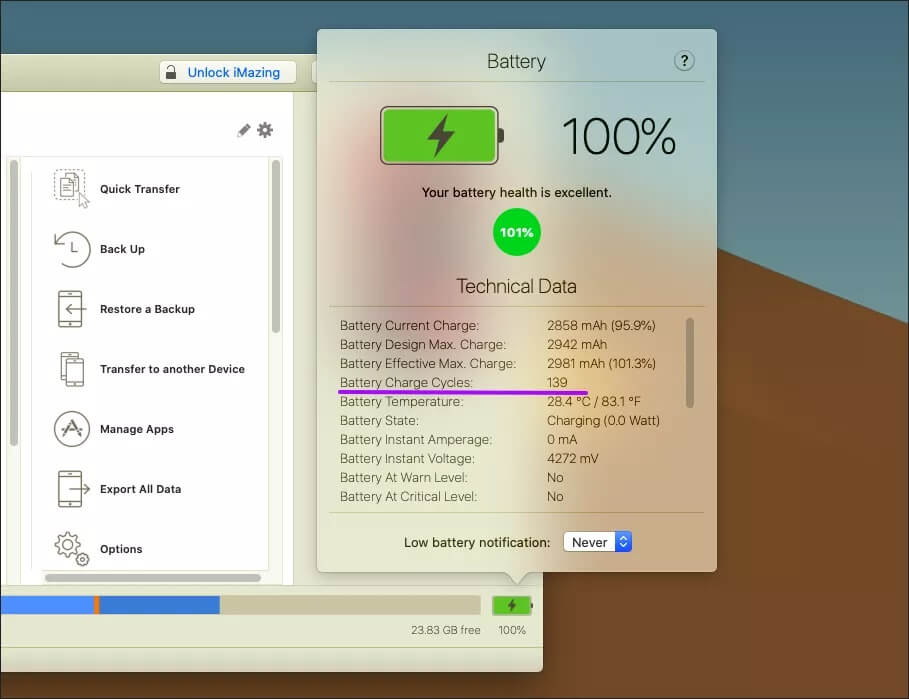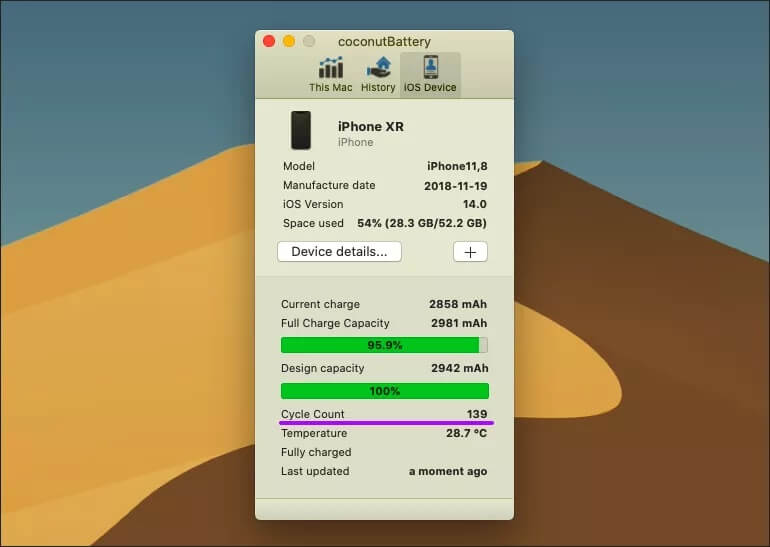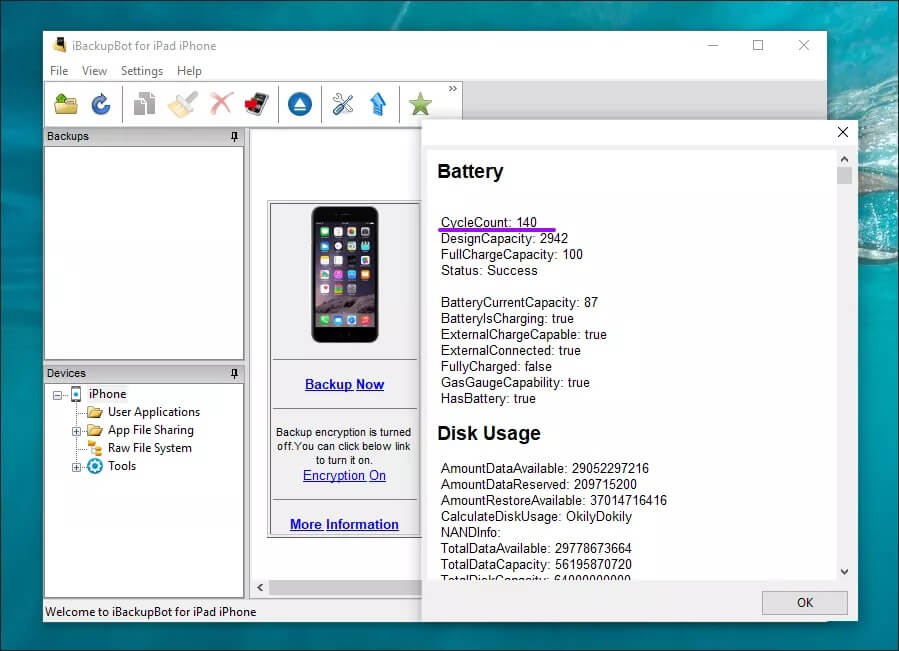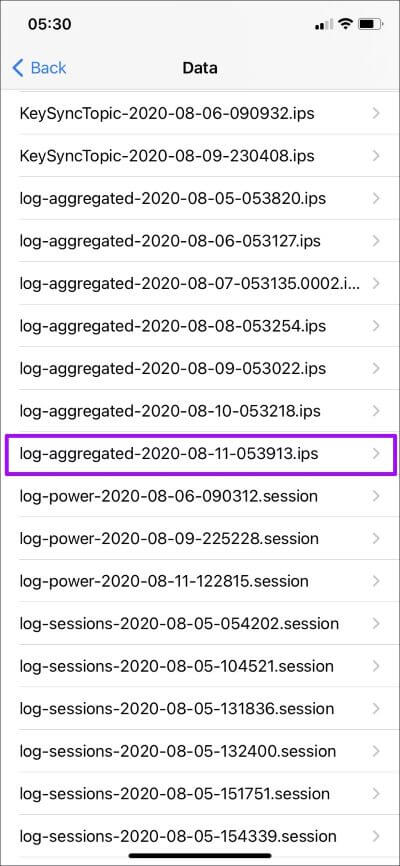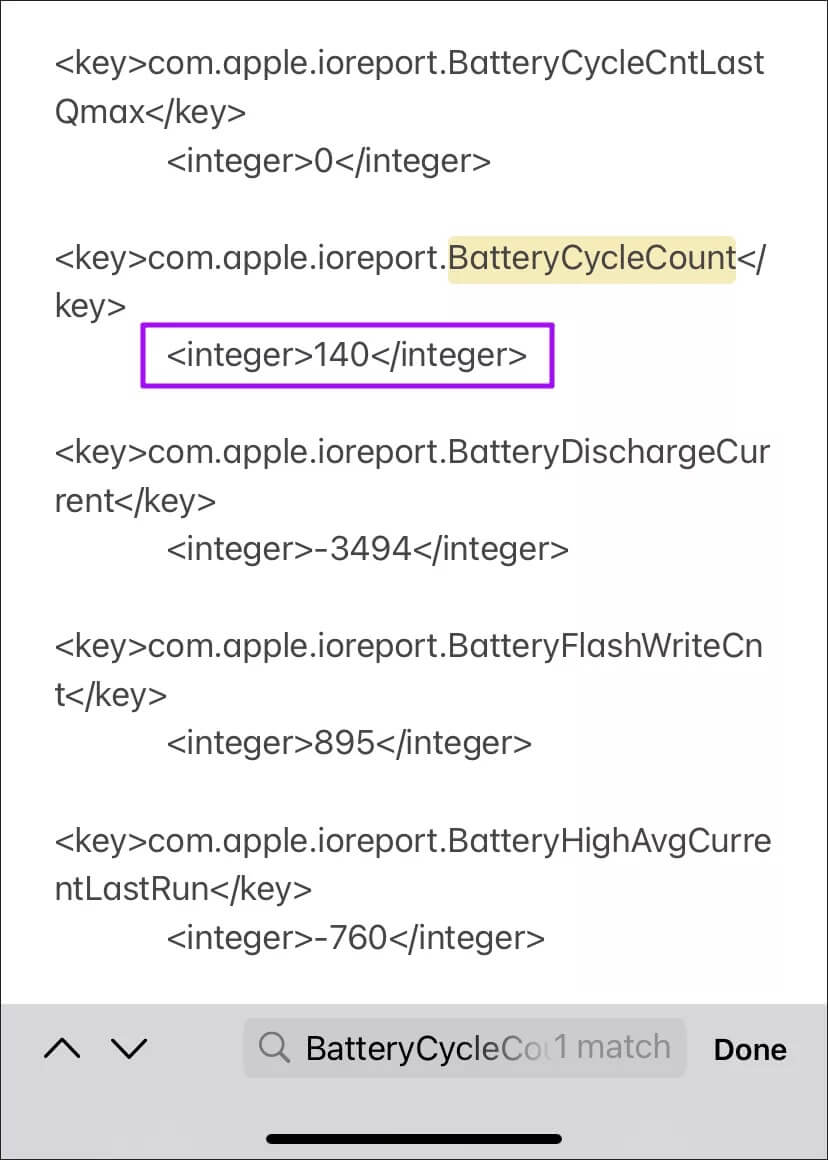Top 3 Möglichkeiten zum Überprüfen der iPhone-Akkuzyklen unter Windows und Mac
Wenn Ihr iPhone mit iOS 11.3 oder höher ausgestattet ist, können Sie den Akkuzustand ganz einfach mit einem kurzen Blick auf den Abschnitt Akku der App Einstellungen überprüfen. Es überträgt jedoch nur die maximale Stromkapazität der Ladung in Prozent. Wenn Sie wissen möchten, wie viele Ladezyklen Ihr iPhone-Akku durchgemacht hat, werden Sie dort nicht fündig.
lege Apple Akkulaufzeit des iPhones Bei ~500 Ladezyklen – je mehr Sie durchmachen, desto weniger Akkuladung erhalten Sie. Was können Sie also tun, um die Anzahl der Ladezyklen Ihres iPhone-Akkus zu überprüfen? Wenn Sie einen Mac oder PC in der Nähe haben, verwenden Sie die drei folgenden Apps, um ihn schnell zu erkennen. Lass uns anfangen.
1. IMAZING (MAC und PC)
iMazing unterstützt sowohl macOS als auch Windows. Es ist ein iPhone-Verwaltungstool, mit dem Sie eine Reihe von Aufgaben ausführen können – Backups erstellen, auf Fotos zugreifen, Musik übertragen usw. Während Sie für die meisten Funktionen in iMazing bezahlen müssen, können Sie die Akkustatistiken auf Ihrem iPhone, einschließlich der Ladezyklen, kostenlos überprüfen.
Laden Sie iMazing herunter und installieren Sie es auf Ihrem Mac oder PC. Öffnen Sie als Nächstes die App und verbinden Sie Ihr iPhone. Folgen Sie diesem Schritt, indem Sie Ihr iOS-Gerät im linken Navigationsbereich in iMazing auswählen. Klicken Sie als Nächstes auf das Batteriesymbol – das sich unten rechts im Programmfenster befindet – um das Batterie-Pop-up auszuwerfen.
Hinweis: Auf dem PC muss iTunes heruntergeladen und installiert werden. iMazing erkennt Ihr iPhone sonst möglicherweise nicht.
Im Bereich Technische Daten finden Sie neben den Akku-Ladezyklen die Anzahl der Ladezyklen Ihres iPhones.
Das Batterie-Fly-Out enthält auch eine Reihe weiterer batteriebezogener Informationen, wie z. B. den aktuellen Ladezustand und die Temperatur. Den allgemeinen Batteriezustand finden Sie auch oben im Flyout. Diese Zahl verwendet die maximale effektive Ladung, daher unterscheidet sie sich von der maximalen Kapazitätsanzeige, die in der iPhone-Einstellungs-App angezeigt wird.
2. KOKOSNUSSBATTERIE (nur MAC)
CoconutBattery ist ein raffiniertes (und kostenloses) Programm, mit dem Sie die Ladezyklen Ihres iPhones schnell erkennen können. Sie können es jedoch nur auf einem Mac verwenden.
Beginnen Sie mit dem Herunterladen von CoconutBattery. Anschließend können Sie das Programm sofort ausführen – keine Installation erforderlich. Schließen Sie Ihr iPhone an, wechseln Sie zur Registerkarte iOS-Gerät und sehen Sie sich die Anzahl der Ladezyklen neben der Zykluszahl an.
CoconutBattery zeigt auch Batterieinformationen zu Ihrem MacBook an – wechseln Sie zur Registerkarte Dieser Mac, um sie zu überprüfen.
3. IBACKUPBOT (MAC und PC)
iBackupBot ist ein iPhone-Backup-Dienstprogramm für PC und Mac. Genau wie iMazing zeigt es auch die Anzahl der Ladezyklen für Ihr iPhone an. Sie müssen bezahlen, um Funktionen in iBackupBot freizuschalten, aber die Software bietet eine 7-tägige Testversion für Erstbenutzer (keine Rechnungsinformationen erforderlich). Dies sollte für die anstehende Aufgabe mehr als ausreichen.
Laden Sie iBackupBot herunter und installieren Sie es auf Ihrem Mac oder PC. Öffnen Sie es und wählen Sie dann Ihr iPhone über den Navigationsbereich auf der linken Seite des Fensters aus. Folgen Sie, indem Sie auf klicken, um weitere Informationen zu erhalten. Überprüfen Sie im angezeigten Fenster CycleCount im Abschnitt Batterie, um die Batteriezyklenzahl Ihres iPhones anzuzeigen.
Hinweis: Wenn iBackupBot Ihr iPhone auf dem PC nicht erkennt, führen Sie iTunes daneben aus. Das sollte iBackupBot dazu veranlassen, Ihr iPhone sofort zu erkennen.
Hinweis: Ladezyklen nur mit IPHONE prüfen
Wenn Sie keinen Mac oder PC zur Hand haben, können Sie das iPhone selbst verwenden, um die Anzahl der Akkuladezyklen abzurufen. Es erfordert jedoch einen kleinen Aufwand.
Beginnen Sie mit Einstellungen > Datenschutz > Analysen und Verbesserungen > Analytics-Daten. Scrollen Sie nach unten und tippen Sie auf den letzten Eintrag, der mit beginnt „Der Synthese-Rekord“.
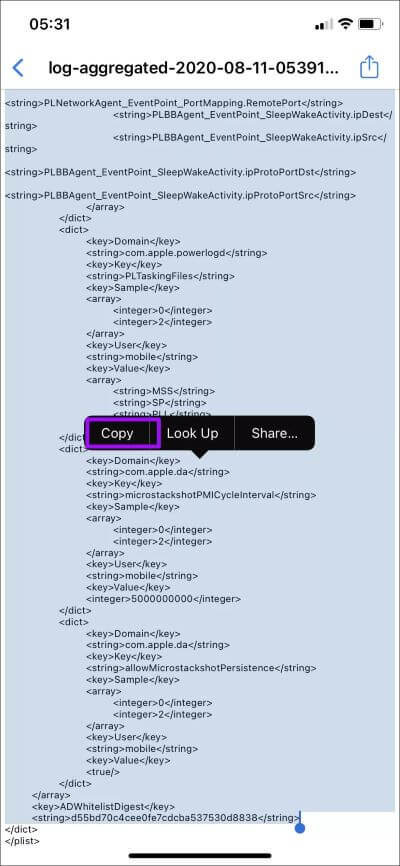
Wählen Sie auf dem nächsten Bildschirm den gesamten Text darin aus - doppelklicken Sie und ziehen Sie den rechten Auswahlpunkt an den unteren Rand des Bildschirms und halten Sie ihn gedrückt, bis Sie alles markiert haben. Klicken Sie auf Kopieren, um den Text in die Zwischenablage des iPhones einzufügen.
Erstellen Sie in der Notizen-App eine neue Notiz und fügen Sie den Text dort ein. Tippen Sie anschließend auf das Mehr-Symbol in der oberen rechten Ecke der Notiz und dann auf „Durchsuchen Sie die Notiz. Schreiben Sie anschließend „BatteryCycleCount".
Dies sollte Notes dazu veranlassen, das entsprechende Wort im Text hervorzuheben. Direkt darunter solltest du sehen Anzahl Ladezyklen In den Vorzeichen der ganzen Zahlen enthalten.
Batteriezyklen
Während Sie die Anzahl der Ladezyklen auf Ihrem iPhone überprüfen, sollten Sie den Prozentsatz der maximalen Kapazität lesen, der unter Einstellungen > Akku > Akkuzustand angezeigt wird. Mit den richtigen Ladepraktiken kann ein iPhone, das viele Ladezyklen durchlaufen hat, immer noch über einen guten Akkuzustand verfügen. Möglicherweise möchten Sie es auch aktivieren Batterieladefunktion Optimiert für Ihr iPhone, um die negativen Auswirkungen häufiger Ladezyklen zu verlangsamen.